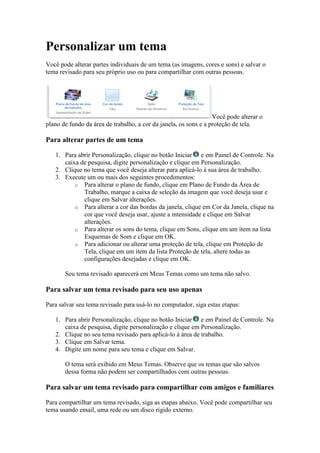
Tema Windos 7 Faça O Seu
- 1. Personalizar um tema Você pode alterar partes individuais de um tema (as imagens, cores e sons) e salvar o tema revisado para seu próprio uso ou para compartilhar com outras pessoas. Você pode alterar o plano de fundo da área de trabalho, a cor da janela, os sons e a proteção de tela. Para alterar partes de um tema Para abrir Personalização, clique no botão Iniciar e em Painel de Controle. Na caixa de pesquisa, digite personalização e clique em Personalização. Clique no tema que você deseja alterar para aplicá-lo à sua área de trabalho. Execute um ou mais dos seguintes procedimentos: Para alterar o plano de fundo, clique em Plano de Fundo da Área de Trabalho, marque a caixa de seleção da imagem que você deseja usar e clique em Salvar alterações. Para alterar a cor das bordas da janela, clique em Cor da Janela, clique na cor que você deseja usar, ajuste a intensidade e clique em Salvar alterações. Para alterar os sons do tema, clique em Sons, clique em um item na lista Esquemas de Som e clique em OK. Para adicionar ou alterar uma proteção de tela, clique em Proteção de Tela, clique em um item da lista Proteção de tela, altere todas as configurações desejadas e clique em OK. Seu tema revisado aparecerá em Meus Temas como um tema não salvo. Para salvar um tema revisado para seu uso apenas Para salvar seu tema revisado para usá-lo no computador, siga estas etapas: Para abrir Personalização, clique no botão Iniciar e em Painel de Controle. Na caixa de pesquisa, digite personalização e clique em Personalização. Clique no seu tema revisado para aplicá-lo à área de trabalho. Clique em Salvar tema. Digite um nome para seu tema e clique em Salvar. O tema será exibido em Meus Temas. Observe que os temas que são salvos dessa forma não podem ser compartilhados com outras pessoas. Para salvar um tema revisado para compartilhar com amigos e familiares Para compartilhar um tema revisado, siga as etapas abaixo. Você pode compartilhar seu tema usando email, uma rede ou um disco rígido externo. Para abrir Personalização, clique no botão Iniciar e em Painel de Controle. Na caixa de pesquisa, digite personalização e clique em Personalização. Clique no seu tema revisado para aplicá-lo à área de trabalho. Clique com o botão direito do mouse no tema e clique em Salvar tema para compartilhamento. Na caixa Nome do arquivo, digite um nome para o tema e clique em Salvar. Por padrão, o Windows salva o tema na pasta Meus Documentos. Dica Clique duas vezes em um tema compartilhável para adicioná-lo à sua coleção de temas.
